Spis treści
Existuje software schopný obnovit smazaná data z USB disku?
Poznámka; omylem smazal nějaké soubory a stalo se to před chvílí, takže ty soubory neměly být ničím přepsány, zkusil jsem příkaz chkdisk a historii souborů, ale bez úspěchu.
Free software by byl oceněn, rychlé skenování disku a obnovení uvedeného souboru je vše, co potřebuji, děkuji! z TenForums
Široké používání USB disků také přináší spoustu problémů se ztrátou USB dat. Mnoho uživatelů USB flash disků může ztratit data z důvodu náhodného smazání, malwaru/počítačových virů, neúplného přenosu, nepřístupných USB disků, vadných sektorů, fyzického poškození a poškození disku. Pokud používáte Windows PC, smazané soubory z USB flash disku nelze obnovit z koše Windows v Průzkumníku souborů. To znamená, že nemůžete obnovit smazané soubory z USB bez softwaru, když nemáte zálohy. Proto potřebujete bezplatný software pro obnovu dat USB .
Je těžké najít bezpečný a praktický nástroj pro obnovu USB disku zdarma ? Nebojte se! Pokračujte ve čtení a najdete nejlepší bezplatný software pro neomezenou obnovu dat pro začátečníky s podrobnými pokyny.
Software pro obnovu dat USB ke stažení zdarma
Neobtěžujte se hledáním vhodného nástroje pro obnovu USB na Googlu; Zde je dokonalé řešení – Průvodce obnovou dat EaseUS vám bude dokonale fungovat. Nyní můžete kliknutím stáhnout tento software a dozvědět se další informace z následujících částí.
Tento nástroj pro obnovu USB vám může pomoci obnovit smazané soubory v mnoha situacích, dokonce i po opravě USB, a zde uvedeme čtyři příklady:
Náhodné smazání
Pokud z USB flash disku omylem odstraníte důležité soubory, jako jsou selfie, rodinné fotografie, oblíbené filmy a svatební záznamy, můžete smazané soubory z USB snadno obnovit .
Obnova poškozeného USB:
Pomocí režimu kontroly napájení softwaru EaseUS pro obnovu dat můžete snadno obnovit data z poškozených disků pera . Pokud jsou poškozeny i soubory, tento nástroj je během procesu obnovy dat automaticky opraví.
Obnova naformátovaného USB
Náhodně jste klikli na "Rychlé formátování" ve Správě disků a ztratili jste všechna data na USB flash disku? Nebojte se! Nástroj pro obnovu dat EaseUS vám pomůže obnovit naformátované USB bez námahy.
Obnova RAW USB disku:
Pokud je váš USB disk nedostupný nebo se změní na RAW kvůli malwaru/počítačovým virům nebo chybám souborového systému, můžete obnovit data z flash disku, který nebyl detekován pomocí EaseUS.
Můžete si také přečíst informace o podpoře softwaru pro obnovu EaseUS. Chcete-li získat informace, zkontrolujte následující tabulku:
| ✅Kategorie | 📒Podrobnosti |
|---|---|
| Podporovaná úložná zařízení | USB, flash disk, paměťová karta, interní/externí pevný disk, disk RAID, digitální fotoaparát, video přehrávač a další |
| Podporované typy souborů | Téměř všechny typy souborů: fotografie, dokumenty, videa, zvuk, e-maily, komprimované soubory atd. |
| Podporovaný systém souborů | FAT (FAT12, FAT16, FAT32), exFAT, NTFS, NTFS5, ext2/ext3, HFS+, ReFS |
Bezplatné recenze softwaru pro obnovu dat USB
Nástroj pro obnovu USB EaseUS si poradí s problémy se ztrátou dat na většině USB disků, včetně SanDisk, Samsung, Kingston, PNY, Corsair a dalších. Je 100% bezpečný a od uživatelů získal mnoho pozitivní zpětné vazby. Je autorizován a doporučován mnoha slavnými technologickými weby, včetně PCmags, G2, Trustpilot atd. Podívejte se na podrobné recenze z této tabulky a zjistěte více o EaseUS nástroji pro obnovu Samsung/SanDisk/ Kingston :
| ✅Webové stránky | 📒Recenze |
|---|---|
| G2 | Nejužitečnější funkcí je, že je velmi uživatelsky přívětivý a super snadno se používá. Skutečnost, že z vašeho zařízení obnoví téměř vše a že podle toho můžete filtrovat obsah, je velmi šikovná funkce. - z hodnocení zákazníka G2 |
| PCMag | I ty nejlepší aplikace pro obnovu dat vás mohou zklamat, protože vás někdy vedou k domněnce, že mohou obnovit ztracené nebo smazané soubory, které jsou ve skutečnosti nenávratně pryč. Ale některé aplikace pro obnovu dat jsou lepší než jiné a EaseUS Data Recovery Wizard je to nejlepší, co jsme kdy viděli. - od PCMag |
| Trustpilot | Vyřešení mého problému trvalo jen několik sekund. Problém byl starý kód z doby před lety. Prostě to resetovali a můžu to znovu použít! Děkuji mnohokrát! - z hodnocení zákazníka Trustpilot |
| DataRescueTools | Zjistil jsem, že EaseUS Data Recovery Wizard je účinný při obnově dat v řadě scénářů a jeho použití vyžaduje jen malé technické znalosti. z DataRescueTools |
Tyto zajímavosti a skutečné recenze EaseUS Data Recovery Wizard můžete sdílet s více přáteli!
Bezplatná uživatelská příručka softwaru pro obnovu USB [Krok za krokem]
Nástroj pro obnovu USB EaseUS podporuje obnovu dat z jednotek USB . Umožňuje také obnovit data z jiných jednotek vyměnitelných médií, včetně flash disků, kompaktních flash disků, bezpečných digitálních karet, flash paměti, jiných ekvivalentních hudebních přehrávačů MP3 a MP4, kapesních počítačů, super disků a dalších.
Stáhněte si software pro obnovu dat EaseUS USB a postupujte podle videa nebo textového návodu k obnovení smazaných souborů z USB flash disků pomocí několika kliknutí.
Zde je časová osa výukového videa:
- 0:00 Úvod
- 00:14 Co dělat při ztrátě souborů USB
- 00:38 Obnovte soubory z jednotky USB pomocí softwaru pro obnovu USB
- 02:50 Obnovte skryté soubory z USB pomocí CMD
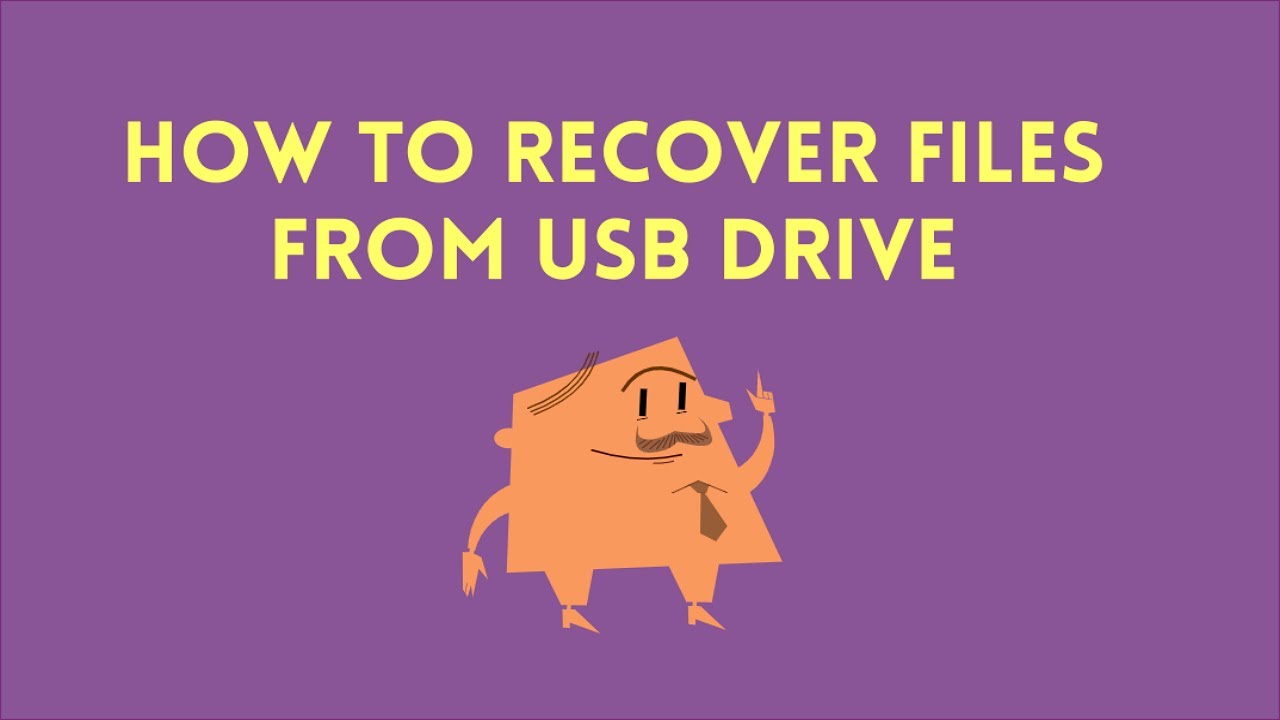
- Tip
- Abyste předešli možnému přepsání, neukládejte více souborů na stejnou jednotku USB, než je obnovíte. Pokud jste to udělali, zkuste EaseUS Data Recovery Wizard. Ve většině případů může stále obnovit zbývající soubory, ale přepsané soubory nelze obnovit.
Postupujte podle podrobného průvodce a použijte špičkový software pro obnovu USB/perifikátoru – EaseUS Data Recovery Wizard a obnovte ztracené soubory ze zařízení USB:
Krok 1. Najděte USB flash disk, na kterém jste ztratili data, připojte jej k počítači a spusťte software pro obnovu dat EaseUS. Z domovské stránky snadno uvidíte cílovou jednotku USB. Chcete-li vyhledat ztracené soubory, klikněte na „Vyhledat ztracená data“. Tento software vám může pomoci obnovit soubory z nerozpoznaných USB flash disků .

Krok 2. Pomocí možnosti Filtr rychle vyhledejte obnovitelné soubory ztracené z jednotek USB. Klikněte na "Typ" a vyberte typ souboru, jako jsou obrázky, videa a zvukové soubory. K vyhledání konkrétních formátů souborů můžete použít vyhledávací pole. Tlačítko Náhled vám může pomoci zkontrolovat podrobné informace o ztraceném souboru.

Krok 3. V okně Náhled vyberte soubory, které chcete obnovit z USB, a kliknutím na „Obnovit“ tyto vybrané soubory uložte. Abyste předešli přepsání dat, uložte obnovené soubory na místní disk nebo externí pevný disk namísto původní jednotky USB. Mimochodem, tento software automaticky opraví poškozené soubory během procesu obnovy.

Tento tutoriál může být velmi užitečný pro uživatele, kteří nemají počítačové znalosti, aby provedli obnovu souborů Windows z USB pomocí bezplatného programu pro obnovu dat. Sdílejte prosím tuto stránku na populárních sociálních médiích, abyste pomohli více čtenářům najít obnovitelné soubory na USB!
Bonusový tip: Jak se vyhnout ztrátě dat na USB flash disku
V dnešní době má většina USB flash disků velkou kapacitu a dokáže uložit tisíce dokumentů, obrázků, filmů, elektronických knih a dalších dat. Ztráta těchto důležitých dat může být velkým problémem. Ačkoli můžete k načtení dat použít profesionální software pro obnovu dat, nejlepším způsobem, jak data obnovit, je zálohovat data předem.
Zde je několik užitečných tipů, jak zabránit ztrátě dat na USB flash discích:
🗂️Pravidelně zálohujte USB
Někdy nemusí být ztracená data z nějakého důvodu obnovena. Abyste předešli ztrátě důležitých dat, měli byste pravidelně zálohovat. Pokud se vám nelíbí ruční zálohování souborů, použijte software pro plánování zálohování pro efektivní automatické zálohování.
🔺Udržujte počítač aktuální
Upgradujte svůj počítač na nejnovější verzi pomocí nejnovějšího antivirového programu, záplat, ovladačů, aktualizací operačního systému a dalších, abyste se ujistili, že je chráněn před jakýmkoli virem, malwarem, spywarem atd., které mohou poškodit nebo dokonce vymazat data uložená na vašem počítači. USB disk.
❌Zabraňte fyzickému poškození
Je velmi snadné nosit zařízení USB s sebou, ať jste kdekoli. Stále je důležité, abyste USB flash disk uchovávali na bezpečném místě a předešli jakémukoli fyzickému poškození.
🔌Zabraňte náhlému výpadku proudu
Jednou z hlavních příčin poškození dat je výpadek napájení, takže bude užitečné použít ochranu napájení, která ochrání váš počítač a flash disk před neočekávaným výpadkem napájení.
⛑️Bezpečně odpojte USB flash disk
Nikdy neodpojujte USB zařízení po použití. Vždy jej odpojte podle správných kroků pro bezpečné odebrání paměťových zařízení USB.
Pokud jste znovu ztratili data USB, vyzkoušejte bezplatné nástroje pro obnovu dat, jako je EaseUS Data Recovery Wizard.
Sečteno a podtrženo
USB flash disk se stal jedním z nejpoužívanějších přenosných úložných zařízení současnosti. Stal se extrémně populární díky své přenositelnosti, velké kapacitě, robustnosti, vysoké rychlosti a funkcím snadné obnovy . Ale stejně jako ostatní média mají USB zařízení stále tendenci selhávat a dochází také ke ztrátě dat. Špičkový bezplatný software pro obnovu USB EaseUS nabízí nejjednodušší způsob, jak získat zpět ztracená data USB. Pokud jste ztratili data na USB flash disku, flash disku, SD kartě nebo paměťové kartě, požádejte EaseUS o pomoc co nejdříve. Na obnovu ztracených dat není nikdy pozdě.
Nástroje pro obnovu USB zdarma Nejčastější dotazy
Máte-li otázky týkající se obnovení smazaných dat z jednotky USB, přečtěte si následující otázky a odpovědi, které vám pomohou vyřešit vaše problémy:
1. Lze obnovit data USB?
Ano, data z USB můžete obnovit pomocí nástrojů pro obnovu USB. Několik uživatelů navrhuje, že můžete obnovit data USB pomocí příkazového řádku, ale načítání dat z USB pomocí CMD funguje pouze tehdy, když jsou soubory na vašem USB skryté.
Předpokládejme, že soubory na USB flash disku jsou odstraněny, zformátovány nebo ztraceny z jiných důvodů, místo aby byly skryty. V takovém případě je software pro obnovu USB, jako je EaseUS Data Recovery Wizard, jediným efektivním způsobem, jak obnovit vaše data.
2. Jak obnovíte soubory z flash disku?
Jak mohu zdarma obnovit soubory z mého USB? Provedení obnovení USB pro Windows 10:
- 1. Připojte USB flash disk k počítači a spusťte EaseUS USB recovery software.
- 2. EaseUS Data Recovery Wizard důkladně prohledá váš USB flash disk a najde na něm všechna vaše ztracená data.
- 3. Vyberte cílové soubory a kliknutím na Obnovit je uložte na bezpečné místo v počítači nebo jiném externím úložném zařízení.
3. Jak opravím poškozený flash disk?
Jak mohu opravit svůj USB flash disk? Poškozenou jednotku flash můžete opravit přeinstalováním ovladače USB. Podívejte se, jak opravit poškozený USB disk bez formátování .
- 1. Klepněte pravým tlačítkem na ikonu nabídky Start a vyberte Správce zařízení.
- 2. Klepněte na Diskové jednotky a vyhledejte název jednotky poškozeného USB.
- 3. Klepněte pravým tlačítkem myši na jednotku a vyberte možnost Odinstalovat zařízení.
- 4. Odpojte USB disk.
- 5. Znovu připojte USB k počítači a automaticky se přeinstaluje nejnovější ovladač.
4. Jak mohu obnovit své naformátované USB zdarma online?
Smazané soubory z USB nelze obnovit zdarma online. Bezplatný software pro obnovu dat EaseUS je vaší optimální volbou pro bezplatné bezpečné a efektivní deformátování USB disku .
- 1. Připojte naformátovaný USB disk k počítači. Spusťte EaseUS Data Recovery Wizard. Podívejte se, zda se jednotka USB zobrazuje v seznamu jednotek. Vyberte USB a klikněte na "Skenovat".
- 2. Počkejte na dokončení skenování. Po dokončení skenování můžete kliknutím na „Filtrovat“ rychle filtrovat konkrétní typ souboru.
- 3. Poklepáním na soubory zobrazíte náhled jednoho po druhém. Vyberte požadované soubory a klikněte na „Obnovit“.
Powiązane artykuły